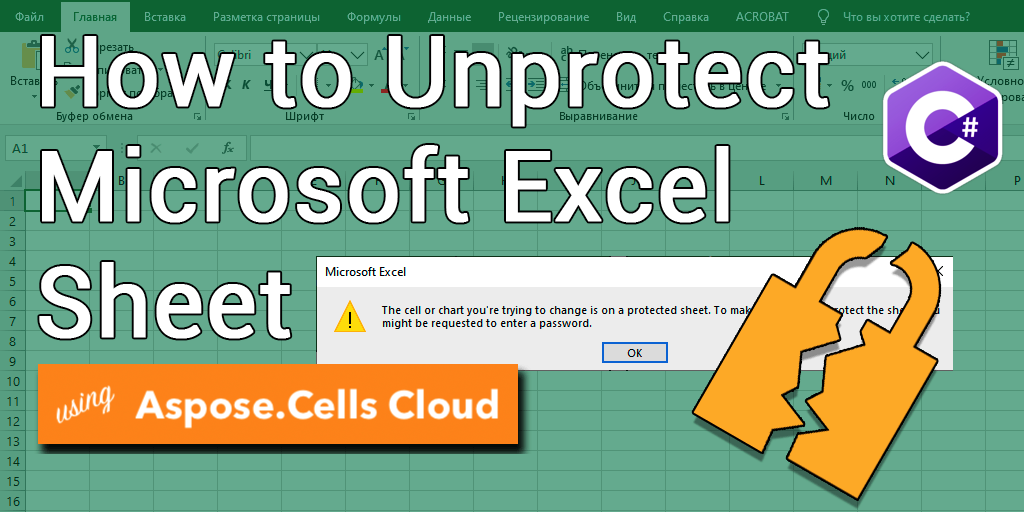
วิธียกเลิกการป้องกัน Excel(XLS, XLSX) โดยใช้ C# .NET
แผ่นงาน Excel มักใช้ในการจัดการและวิเคราะห์ข้อมูลในอุตสาหกรรมต่างๆ อย่างไรก็ตาม มีบางครั้งที่ข้อมูลหรือสูตรบางอย่างจำเป็นต้องได้รับการปกป้องจากการแก้ไขโดยไม่ได้ตั้งใจหรือโดยเจตนา นี่คือที่มาของการป้องกันด้วยรหัสผ่าน การป้องกันด้วยรหัสผ่านทำให้ผู้ใช้สามารถจำกัดการเข้าถึงหรือความสามารถในการแก้ไขแผ่นงาน Excel ของตนได้ แม้ว่าคุณลักษณะนี้จะให้การรักษาความปลอดภัยแก่ข้อมูลของคุณ แต่ก็อาจทำให้เกิดความยุ่งยากได้เช่นกัน เมื่อคุณจำเป็นต้องทำการเปลี่ยนแปลงในเวิร์กชีตที่มีการป้องกัน ในบทความนี้ เราจะแสดงวิธียกเลิกการป้องกันแผ่นงาน Excel โดยใช้ C# .NET เพื่อให้คุณสามารถควบคุมข้อมูลของคุณได้อย่างเต็มที่อีกครั้ง
- API เพื่อยกเลิกการป้องกัน Excel
- ยกเลิกการป้องกันแผ่นงาน Excel โดยใช้ C#
- ปลดล็อกแผ่นงาน Excel โดยใช้คำสั่ง cURL
API เพื่อยกเลิกการป้องกัน Excel
Aspose.Cells Cloud เป็น API ที่ทรงพลังและหลากหลายที่ช่วยให้คุณทำงานกับไฟล์ Excel นอกจากนี้ยังมีประโยชน์มากมายรวมถึงความสามารถในการยกเลิกการป้องกันแผ่นงาน Excel ด้วยความเข้ากันได้ข้ามแพลตฟอร์ม การรวมที่ราบรื่น ความปลอดภัยที่แข็งแกร่ง และความคุ้มค่า จึงเป็นตัวเลือกที่ยอดเยี่ยมสำหรับนักพัฒนาที่ต้องการทำงานกับไฟล์ Excel ในระบบคลาวด์ นอกเหนือจากฟีเจอร์ที่ไม่มีการป้องกันแล้ว Aspose.Cells Cloud ยังมอบสิทธิประโยชน์อื่นๆ มากมาย ได้แก่:
- ความเข้ากันได้ข้ามแพลตฟอร์ม
- การผสานรวมอย่างราบรื่น: ผสานรวมกับ Dropbox, Google Drive และ Amazon S3 ช่วยให้คุณจัดการไฟล์ Excel ของคุณได้อย่างง่ายดาย
- ความปลอดภัยที่แข็งแกร่ง: การรับรองความถูกต้อง OAuth2 และการเข้ารหัส SSL ทำให้มั่นใจในความปลอดภัยของข้อมูล
- คุ้มค่า: ตัวเลือกการกำหนดราคาที่ยืดหยุ่น โดยคุณจ่ายเฉพาะบริการที่คุณใช้เท่านั้น
ตอนนี้เพื่อใช้ Aspose.Cells Cloud SDK สำหรับ .NET (ซึ่งเป็นตัวห่อหุ้ม Aspose.Cells Cloud) ค้นหา Aspose.Cells-Cloud ในตัวจัดการแพ็คเกจ NuGet และคลิกปุ่ม “เพิ่มแพ็คเกจ” คุณต้องสร้างบัญชีผ่าน แดชบอร์ด โดยใช้ที่อยู่อีเมลที่ถูกต้อง
ยกเลิกการป้องกันแผ่นงาน Excel โดยใช้ C#
ในการลบรหัสผ่านออกจากแผ่นงาน Excel โปรดลองใช้ข้อมูลโค้ดต่อไปนี้
// ดูตัวอย่างและไฟล์ข้อมูลทั้งหมดได้ที่
https://github.com/aspose-cells-cloud/aspose-cells-cloud-dotnet/
// รับข้อมูลรับรองลูกค้าจาก https://dashboard.aspose.cloud/
string clientSecret = "4d84d5f6584160cbd91dba1fe145db14";
string clientID = "bb959721-5780-4be6-be35-ff5c3a6aa4a2";
// สร้างอินสแตนซ์ CellsApi ขณะส่งผ่าน ClientID และ ClientSecret
CellsApi cellsInstance = new CellsApi(clientID, clientSecret);
// สมุดงาน Excel แรกในไดรฟ์
string input_Excel = "protected.xlsx";
try
{
// สร้างอินสแตนซ์ที่เก็บข้อมูลการถอดรหัส
WorkbookEncryptionRequest protection = new WorkbookEncryptionRequest();
protection.Password = "123456";
protection.KeyLength = 128;
protection.EncryptionType = "XOR";
// อ่านไฟล์ Excel และอัปโหลดไปยังที่เก็บข้อมูลบนคลาวด์
cellsInstance.UploadFile(input_Excel, File.OpenRead(input_Excel));
// เริ่มต้นการดำเนินการปลดล็อกสมุดงาน
var response = cellsInstance.CellsWorkbookDeleteDecryptDocument(input_Excel, protection, null);
// พิมพ์ข้อความแสดงความสำเร็จหากการต่อข้อมูลสำเร็จ
if (response != null && response.Equals("OK"))
{
Console.WriteLine("Workbook unlock operation successful !");
Console.ReadKey();
}
}
catch (Exception ex)
{
Console.WriteLine("error:" + ex.Message + "\n" + ex.StackTrace);
}
ระบุด้านล่างเป็นรายละเอียดเกี่ยวกับข้อมูลโค้ดด้านบน:
CellsApi cellsInstance = new CellsApi(clientID, clientSecret);
สร้างวัตถุของ CellsApi ในขณะที่ส่งข้อมูลรับรองลูกค้าเป็นอาร์กิวเมนต์
WorkbookEncryptionRequest protection = new WorkbookEncryptionRequest();
protection.Password = "123456";
protection.KeyLength = 128;
protection.EncryptionType = "XOR";
สร้างตัวอย่าง WorkbookEncryptionRequest ที่เก็บข้อมูลการถอดรหัสสมุดงาน
cellsInstance.UploadFile(input_Excel, File.OpenRead(input_Excel));
อัปโหลด Excel ที่เข้ารหัสไปยังที่เก็บข้อมูลบนคลาวด์
var response = cellsInstance.CellsWorkbookDeleteDecryptDocument(input_Excel, protection, folder);
เรียกใช้ API เพื่อยกเลิกการป้องกัน Excel และบันทึกเอาต์พุตไปยังที่เก็บข้อมูลบนคลาวด์
สามารถดาวน์โหลด Excel ที่เข้ารหัสที่ใช้ในตัวอย่างด้านบนได้จาก protected.xlsx
ปลดล็อกแผ่นงาน Excel โดยใช้คำสั่ง cURL
การเข้าถึง Aspose.Cells Cloud ผ่านคำสั่ง cURL นำเสนอวิธีที่ยืดหยุ่นและง่ายในการทำงานกับ API ด้วย cURL คุณสามารถใช้ Aspose.Cells Cloud กับภาษาการเขียนโปรแกรมหรือแพลตฟอร์มที่รองรับ cURL ซึ่งให้ความยืดหยุ่นในสภาพแวดล้อมการพัฒนา นอกจากนี้ cURL ยังเป็นเครื่องมือขนาดเล็กที่ไม่ต้องการการตั้งค่าหรือการติดตั้งที่ซับซ้อน ทำให้นักพัฒนาสามารถรวมเข้ากับ API ได้อย่างรวดเร็ว ดังนั้น เมื่อใช้คำสั่ง cURL เพื่อโต้ตอบกับ Aspose.Cells Cloud คุณจะปรับปรุงเวิร์กโฟลว์และเพิ่มประสิทธิภาพการทำงานได้
ตอนนี้ คุณจะต้องติดตั้ง cURL ในระบบของคุณ จากนั้นสร้าง accessToken ตามข้อมูลประจำตัวไคลเอ็นต์:
curl -v "https://api.aspose.cloud/connect/token" \
-X POST \
-d "grant_type=client_credentials&client_id=bb959721-5780-4be6-be35-ff5c3a6aa4a2&client_secret=4d84d5f6584160cbd91dba1fe145db14" \
-H "Content-Type: application/x-www-form-urlencoded" \
-H "Accept: application/json"
ใช้คำสั่งต่อไปนี้เพื่ออัปโหลดอินพุต Excel ไปยังที่เก็บข้อมูลบนคลาวด์:
curl -v "https://api.aspose.cloud/v3.0/cells/storage/file/{filePath}" \
-X PUT \
-F file=@{localFilePath} \
-H "Content-Type: multipart/form-data" \
-H "Authorization: Bearer {accessToken}"
แทนที่
{filePath}ด้วยเส้นทางที่คุณต้องการจัดเก็บไฟล์ในที่เก็บข้อมูลบนคลาวด์{localFilePath}ด้วยเส้นทางของ Excel บนระบบโลคัลของคุณ และ{accessToken}ด้วยโทเค็นการเข้าถึง Aspose Cloud ของคุณ (สร้างขึ้นด้านบน).
สุดท้าย ดำเนินการคำสั่งต่อไปนี้เพื่อยกเลิกการป้องกันแผ่นงาน Excel ทางออนไลน์:
curl -v "https://api.aspose.cloud/v3.0/cells/{excelFile}/encryption" \
-X DELETE \
-H "accept: application/json" \
-H "authorization: Bearer {accessToken}" \
-H "Content-Type: application/json" \
-d "{ \"EncryptionType\": \"XOR\", \"KeyLength\": 128, \"Password\": \"123456\"}"
แทนที่
{excelFile}ด้วยชื่อไฟล์ Excel ที่เข้ารหัสจากที่เก็บข้อมูลบนคลาวด์{accessToken}ด้วยโทเค็นการเข้าถึงที่สร้างขึ้นด้านบน หลังจากการดำเนินการสำเร็จ Excel ที่ไม่มีการป้องกันจะถูกจัดเก็บไว้ในที่เก็บข้อมูลบนคลาวด์เดียวกัน
สรุปข้อสังเกต
ในบทความนี้ เราได้พูดถึงวิธียกเลิกการป้องกันแผ่นงาน Excel โดยใช้ Aspose.Cells Cloud ซึ่งเป็น API ที่ให้วิธีง่ายๆ ในการทำงานกับไฟล์ Excel ในระบบคลาวด์ นอกจากนี้ เรายังเน้นถึงประโยชน์ของการใช้ Aspose.Cells Cloud รวมถึงความเข้ากันได้ข้ามแพลตฟอร์ม การผสานรวมที่ราบรื่น ความปลอดภัยที่แข็งแกร่ง และความคุ้มค่า นอกจากนี้ เรายังได้พูดถึงข้อดีของการเข้าถึง Aspose.Cells Cloud ผ่านคำสั่ง cURL เช่น ความยืดหยุ่น ความเรียบง่าย และประสิทธิภาพการทำงานที่ได้รับการปรับปรุง เมื่อทำตามขั้นตอนที่สรุปไว้ในบทความนี้ คุณสามารถยกเลิกการป้องกันแผ่นงาน Excel และทำให้กระบวนการจัดการไฟล์ Excel เป็นไปโดยอัตโนมัติ โดยรวมแล้ว Aspose.Cells Cloud และ cURL เป็นการผสมผสานเครื่องมือที่มีประสิทธิภาพสำหรับนักพัฒนาที่ต้องการทำงานกับไฟล์ Excel ในระบบคลาวด์
ลิงค์ที่มีประโยชน์
บทความแนะนำ
โปรดไปที่ลิงก์ต่อไปนี้เพื่อเรียนรู้เพิ่มเติมเกี่ยวกับ: